Banyak program pengolah kata modern menawarkan serangkaian fungsi yang diperluas untuk pengeditan teks tercepat. MS Office Word sejauh ini merupakan editor dokumen teks yang paling nyaman dan populer di kalangan pengguna.
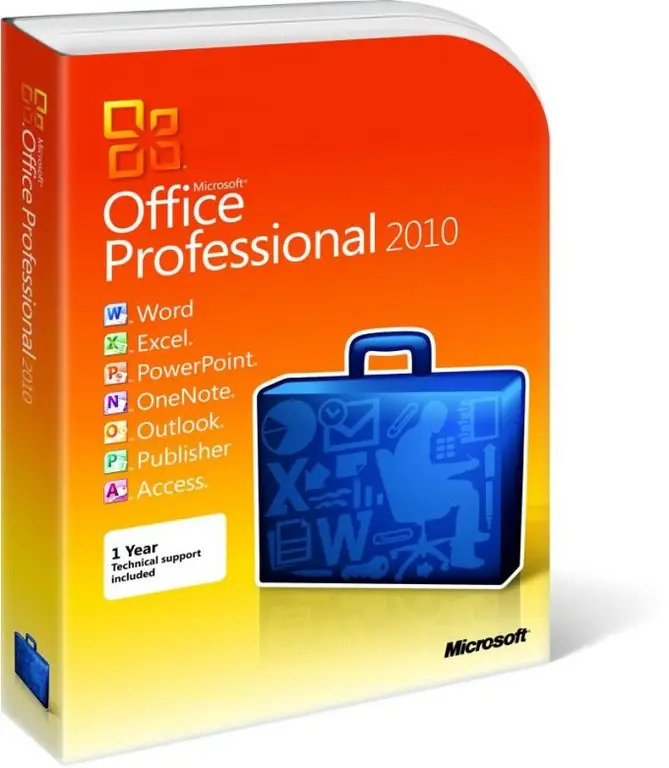
Diperlukan
Ms. Office Word
instruksi
Langkah 1
Buka teks di mana Anda perlu menghapus fragmen apa pun di editor apa pun, misalnya, di Microsoft Office Word. Tempatkan kursor setelah karakter yang ingin Anda hapus dan tekan tombol Backspace. Ini akan menghapus karakter dari file teks satu per satu.
Langkah 2
Pindahkan kursor ke posisi sebelum karakter yang akan dihapus. Tekan tombol hapus beberapa kali hingga semua karakter yang tidak perlu dihapus dari teks.
Langkah 3
Jika Anda perlu menghapus beberapa karakter berturut-turut, gunakan pemilihan teks yang tidak perlu di editor dengan tombol kiri mouse dan tekan tombol Delete atau Backspace, tidak akan ada perbedaan mendasar. Untuk menghapus dan kemudian menempel, gunakan item menu tombol kanan mouse "Potong", lalu pindahkan kursor ke posisi di mana Anda ingin menyalin teks dan klik kanan. Pilih "Sisipkan".
Langkah 4
Jika Anda perlu menghapus beberapa simbol dari teks yang tidak berdekatan, pilih yang pertama dengan tombol kiri mouse, tahan tombol Ctrl, pilih simbol kedua, ketiga dan seterusnya. Tekan Delete atau Backspace, untuk penyalinan berikutnya setelah penghapusan gunakan juga tindakan "Potong" dan "Tempel".
Langkah 5
Jika Anda ingin menghapus karakter tertentu di seluruh teks, buka dengan editor Microsoft Office Word. Pilih item menu "Temukan" dan di jendela kecil yang muncul, masukkan karakter yang ingin Anda hapus. Setelah sistem menemukan hasilnya, hapus. Ini berguna dalam kasus di mana teks berisi kata dan karakter yang tidak diinginkan untuk dihapus, dan jumlah informasi terlalu besar untuk dicari secara manual. Penggantian bekerja dengan cara yang sama - pilih tindakan ini di Word, masukkan kata yang ingin Anda hapus di baris pertama, dan di baris kedua kata yang ingin Anda ganti.






